6. Windows上でのLANSAのアンインストール
Windows上の LANSAは、Microsoft Windowsコントロールパネルのプログラムの追加/削除機能を使用してアンインストールできます。
アンインストール・プログラムでは、インストールされているLANSAの各構成を選択形式で削除できるようになっています。
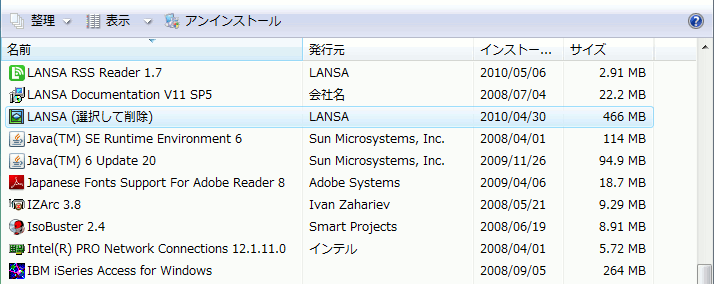
1. リストからLANSAプログラムを選択して、[削除]ボタンをクリックします。
[LANSA の選択アンインストール]ダイアログに、削除可能な構成が表示されます。
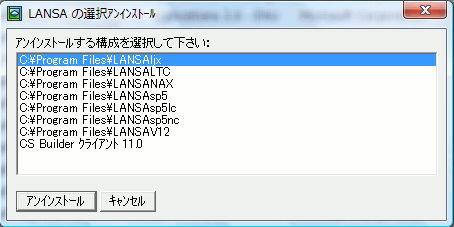
2. 削除する構成を選択して、[アンインストール]ボタンをクリックします。
削除する構成を選択すると、[構成のアンインストール]ダイアログが表示されます。
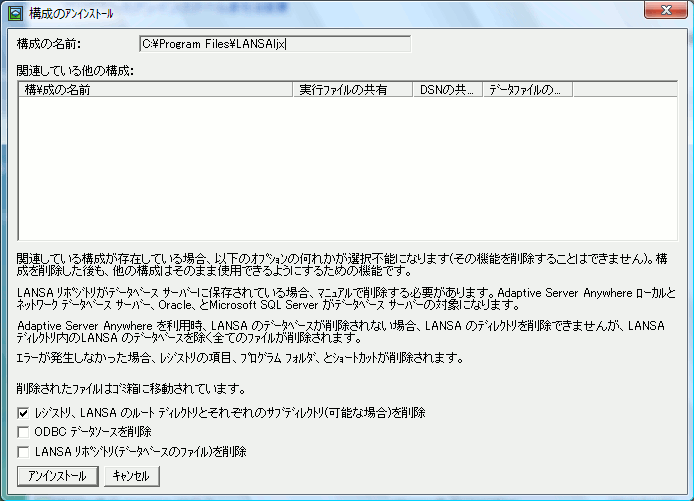
[構成のアンインストール]ダイアログには関連情報が表示されます。この情報を読んだ後で作業を続けてください。関連する構成がある場合はリストに表示されるので、どの構成が、アンインストールする現在の構成の一部に依存しているかがわかります。この関連する構成に対しては何も処理されないので、選択された構成が削除されたあとも引き続き正しく動作します。
3. 必要があれば設定を変更して、[アンインストール]ボタンをクリックします。
削除される主要なLANSAシステム・パーツが記載されたメッセージが表示されます。以下では、ODBC DSNとLANSAルート・ディレクトリが記載されています。
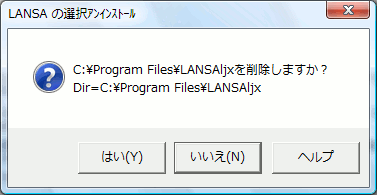
4. 続ける場合は[はい]をクリックし、前のステップに戻る場合は[いいえ]をクリックします。
実行している可能性のある各種機能の停止が確認されます。これらは閉じる必要があります。

5. 続ける場合は[はい]をクリックし、前のステップに戻る場合は[いいえ]をクリックします。
削除されたファイルは全てゴミ箱に入れられますので、もし必要であれば、元に戻すことができます。Windowsはレジストリの復元機能を提供していません。ファイルを元に戻しても、LANSAシステムは復元されません。これはシステムの復元を目的にしたものではありません。
LANSAシステムを削除した後は、ごみ箱を空にしてディスク・スペースを別の目的に使用できるようにしなければなりません。